하이브리드 클라우드 환경
 변경 제안
변경 제안


-
 이 문서 사이트의 PDF
이 문서 사이트의 PDF
별도의 PDF 문서 모음
Creating your file...
사내 리소스와 클라우드 리소스 간에 연결이 존재하는 경우 NetApp Virtual Desktop Service를 온프레미스로 확장할 수 있습니다. 엔터프라이즈는 Express Route 또는 사이트 간 IPsec VPN 연결을 사용하여 Microsoft Azure에 대한 링크를 설정할 수 있습니다. 전용 링크를 사용하거나 IPsec VPN 터널을 사용하여 다른 클라우드에 대한 링크를 만들 수도 있습니다.
솔루션 검증을 위해 다음 그림에 나와 있는 환경을 사용했습니다.
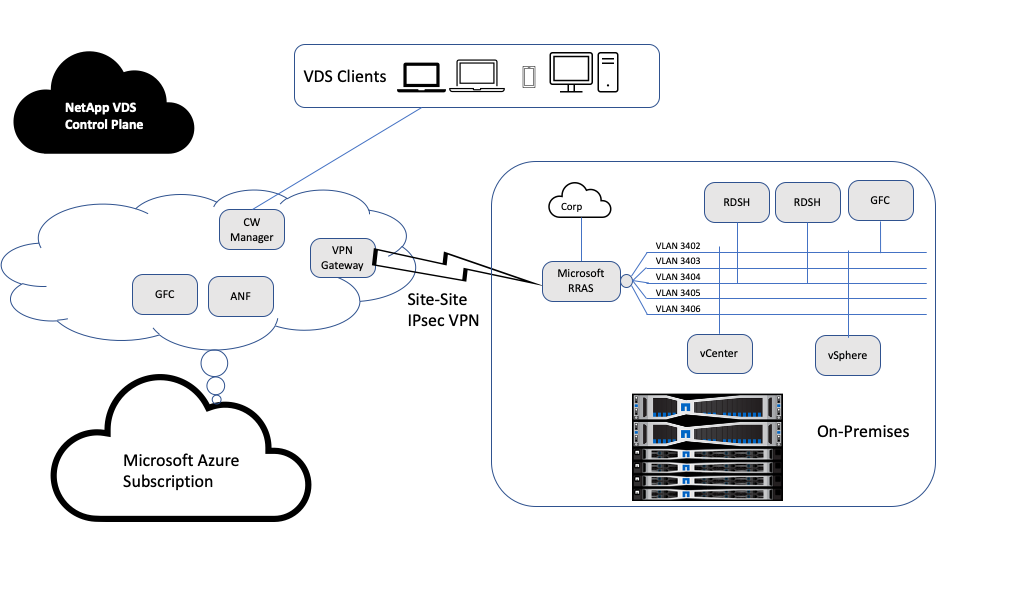
사내에서 관리, 원격 데스크톱 세션 호스트 등을 위해 여러 VLAN을 구성했습니다. 172.21.146-150.0/24 서브넷에 있었으며 Microsoft 원격 라우팅 액세스 서비스를 사용하여 회사 네트워크로 라우팅되었습니다. 또한 다음 작업도 수행했습니다.
-
Microsoft 라우팅 및 원격 액세스 서버(RRAS, IPchicken.com 식별)의 공용 IP를 확인했습니다.
-
Azure Subscription에 가상 네트워크 게이트웨이 리소스(경로 기반 VPN)를 만들었습니다.
-
Microsoft RRAS 서버의 공용 IP에 대한 로컬 네트워크 게이트웨이 주소를 제공하는 연결을 만들었습니다.
-
RRAS에서 VPN 구성을 완료하여 VPN 게이트웨이를 만드는 동안 제공된 사전 공유 인증을 사용하여 가상 인터페이스를 만들었습니다. 올바르게 구성된 경우 VPN은 연결됨 상태여야 합니다. Microsoft RRAS 대신 pfSense 또는 기타 관련 도구를 사용하여 사이트 간 IPsec VPN 터널을 만들 수도 있습니다. 이 터널은 경로 기반이므로, 구성된 특정 서브넷에 따라 트래픽을 리디렉션합니다.
Microsoft Azure Active Directory는 OAuth를 기반으로 ID 인증을 제공합니다. 엔터프라이즈 클라이언트 인증에는 일반적으로 NTLM 또는 Kerberos 기반 인증이 필요합니다. Microsoft Azure Active Directory 도메인 서비스는 ADConnect를 사용하여 Azure Active Directory와 사내 도메인 컨트롤러 간에 암호 해시 동기화를 수행합니다.
이 하이브리드 VDS 솔루션 검증을 위해 NetApp은 처음에 Microsoft Azure에 구축되었고 vSphere에 추가 사이트를 추가했습니다. 이 접근 방식의 장점은 플랫폼 서비스가 Microsoft Azure에 배포되어 포털을 통해 즉시 백업된다는 것입니다. 사이트 사이트 사이트 VPN 링크가 다운된 경우에도 어디서나 서비스에 쉽게 액세스할 수 있습니다.
다른 사이트를 추가하기 위해 DCConfig라는 도구를 사용했습니다. 해당 애플리케이션의 바로 가기는 클라우드 작업 공간 관리자(CWMgr) VM의 데스크톱에서 사용할 수 있습니다. 이 응용 프로그램을 시작한 후 데이터센터 사이트 탭으로 이동하여 새 데이터센터 사이트를 추가하고 아래 표시된 대로 필요한 정보를 입력합니다. URL이 vCenter IP를 가리킵니다. 구성을 추가하기 전에 CWMgr VM이 vCenter와 통신할 수 있는지 확인합니다.

|
VMware vSphere 환경과의 통신을 활성화하려면 CloudWorkspace Manager에 vSphere PowerCLI 5.1이 설치되어 있어야 합니다. |
다음 그림에서는 사내 데이터 센터 사이트 구성을 보여 줍니다.
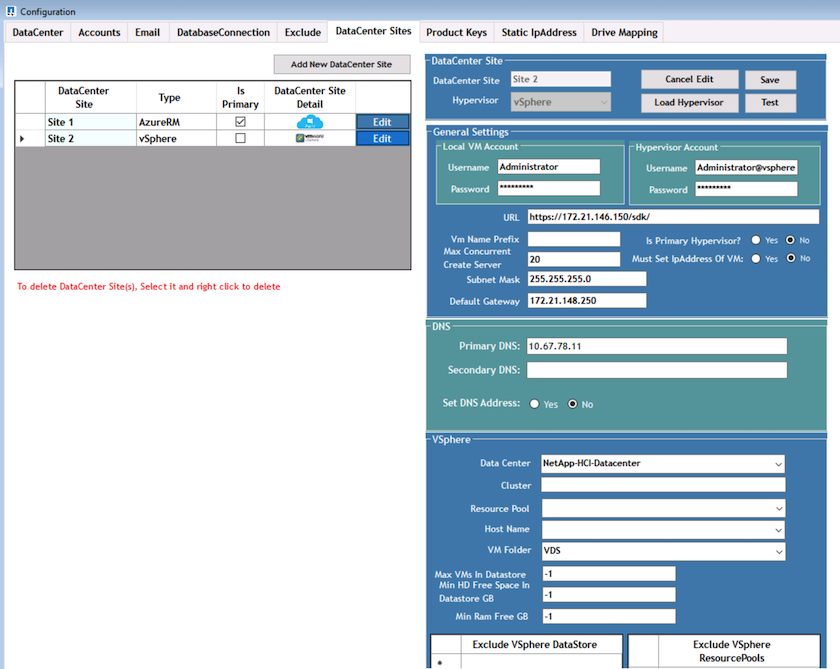
특정 클러스터, 호스트 이름 또는 사용 가능한 RAM 공간을 기반으로 컴퓨팅 리소스에 사용할 수 있는 필터링 옵션이 있습니다. 스토리지 리소스의 필터링 옵션에는 데이터 저장소의 최소 여유 공간 또는 데이터 저장소당 최대 VM이 포함됩니다. 정규식을 사용하여 데이터 저장소를 제외할 수 있습니다. 저장 버튼을 클릭하여 구성을 저장합니다.
구성을 검증하려면 테스트 버튼을 클릭하거나 하이퍼바이저 로드 를 클릭하고 vSphere 섹션 아래의 드롭다운을 선택합니다. 적절한 값으로 채워야 합니다. 기본 프로비저닝 사이트에 대해 기본 하이퍼바이저를 yes로 설정하는 것이 가장 좋습니다.
VMware vSphere에서 생성된 VM 템플릿은 VDS에서 프로비저닝 컬렉션으로 사용됩니다. 프로비저닝 컬렉션은 공유 및 VDI의 두 가지 형태로 제공됩니다. 공유 프로비저닝 수집 유형은 모든 서버에 단일 리소스 정책이 적용되는 원격 데스크톱 서비스에 사용됩니다. VDI 유형은 리소스 정책이 개별적으로 할당된 WVD 인스턴스에 사용됩니다. 프로비저닝 컬렉션의 서버에는 다음 세 가지 역할 중 하나를 할당할 수 있습니다.
-
* TSDATA. * 터미널 서비스와 데이터 서버 역할의 조합.
-
* TS. * 터미널 서비스(세션 호스트)
-
데이터. * 파일 서버 또는 데이터베이스 서버. 서버 역할을 정의할 때는 VM 템플릿 및 스토리지(데이터 저장소)를 선택해야 합니다. 선택한 데이터 저장소를 특정 데이터 저장소로 제한하거나 데이터 사용량을 기준으로 데이터 저장소를 선택하는 최소 사용 옵션을 사용할 수 있습니다.
각 배포에는 활성 사용자, 고정, 서버 로드 또는 사용자 수를 기준으로 클라우드 리소스 할당에 대한 VM 리소스 기본값이 있습니다.



 인공 지능
인공 지능